Como transferir jogos e dados do PS4 para o PS5
Por Matheus Bigogno Costa | Editado por Bruno Salutes | 04 de Janeiro de 2021 às 14h00

:watermark(wm/prd.png,-32p,center,1,none,15)/i413671.png)
Por conta da retrocompatibilidade, você pode jogar a maioria dos jogos do PlayStation 4 diretamente no seu PlayStation 5. E, outro ponto positivo é que, se você estava jogando um game e parou pela metade, pode transferir seus dados e saves diretamente para o novo console da Sony e ainda continuar jogando por lá.
- Vale a pena trocar o PlayStation 4 pelo PlayStation 5?
- O que fazer antes de trocar o PlayStation 4 pelo PlayStation 5?
- Análise | PlayStation 5: pronto para mais experiências memoráveis
Ao configurar o videogame pela primeira vez, já é oferecida a opção de transferência de dados, mas, caso você tenha pulado esta etapa, pode reiniciar o processo diretamente na aba de “Configurações” do sistema. Confira abaixo o passo a passo!
Como transferir jogos e dados do PS4 para o PS5
Passo 1: na tela inicial do seu PS5, selecione o ícone de “Engrenagem” no canto superior direito para acessar o menu de “Configurações”.
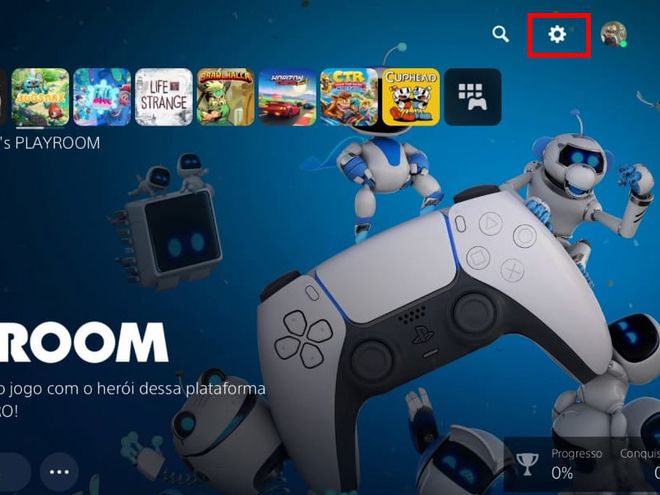
Passo 2: em seguida, acesse a opção “Sistema”.
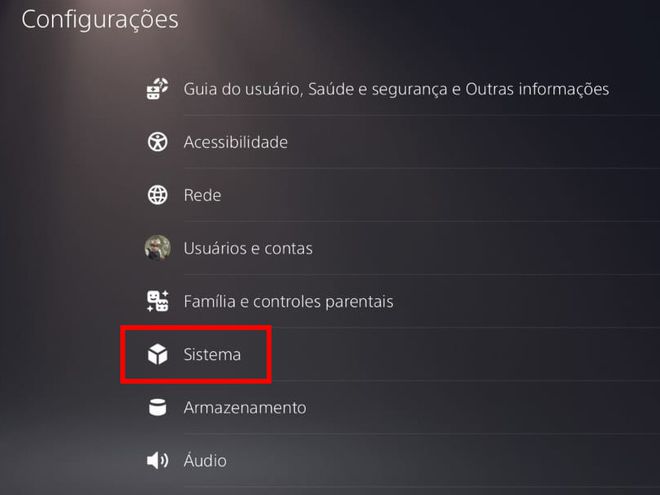
Passo 3: dentro do menu “Software de sistema”', clique em “Transferência de dados”.
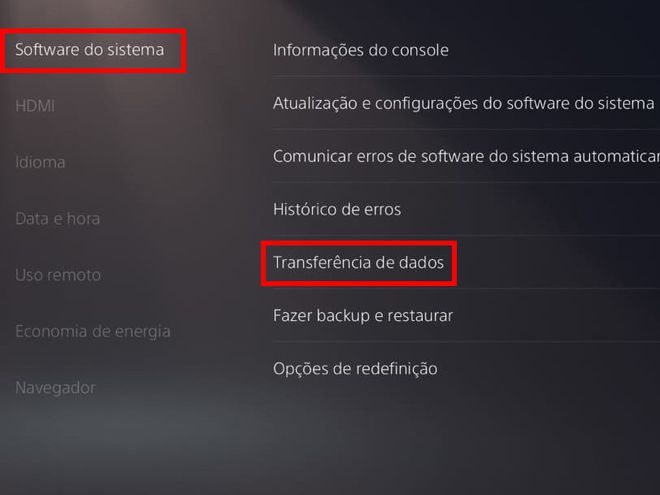
Passo 4: clique em “Continuar” e, em seguida, certifique-se de que o seu PS4 e PS5 estão conectados à mesma rede Wi-Fi ou por um cabo LAN.
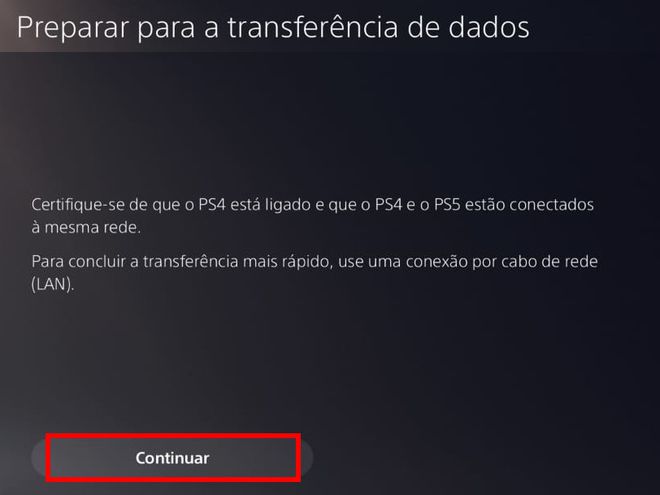
Passo 5: espere até que o PS4 seja reconhecido e aperte o botão de energia dele para iniciar o processo.
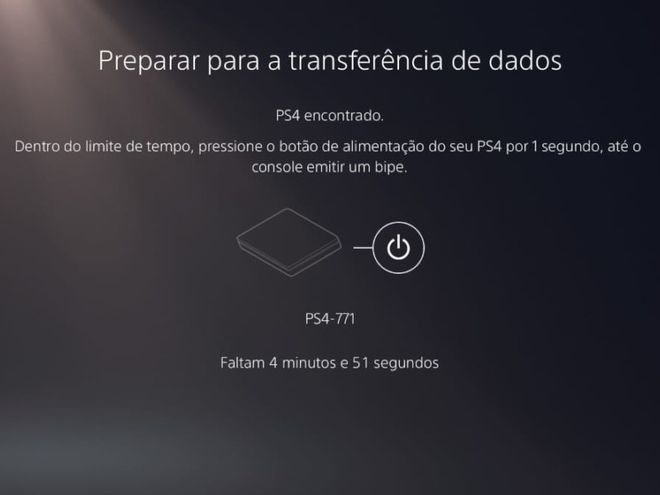
Passo 6: após a reinicialização, selecione todos os dados que você quer transferir, clique em “Seguinte” e espere o PS5 ser reinicializado. Após isso, os dados serão transferidos em segundo plano.
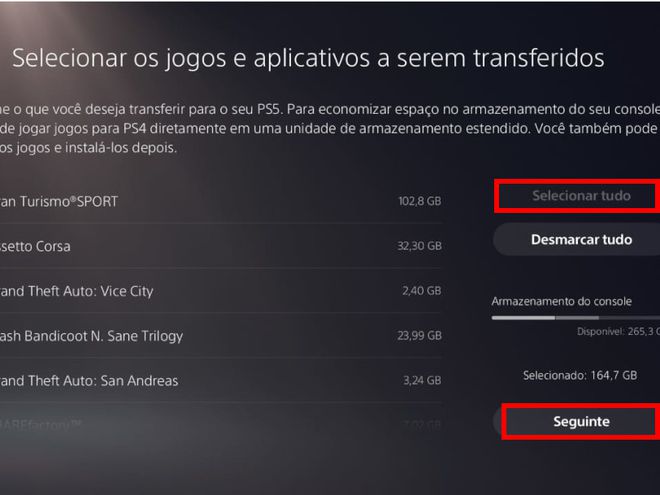
Como transferir jogos e dados do PS4 para o PS5 usando a PS Plus
Se você é assinante da PS Plus, os seus dados são armazenados automaticamente em nuvem e podem ser baixados no novo console.
Passo 1: acesse o menu de “Configurações” do PS5 e clique em “Dados salvos e configurações de jogos/aplicativos”.
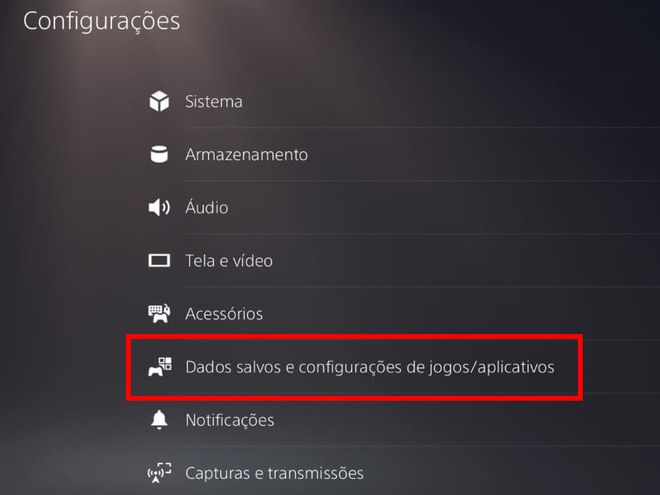
Passo 2: acesse a aba “Dados salvos (PS4)” e clique em “Armazenamento em nuvem”.
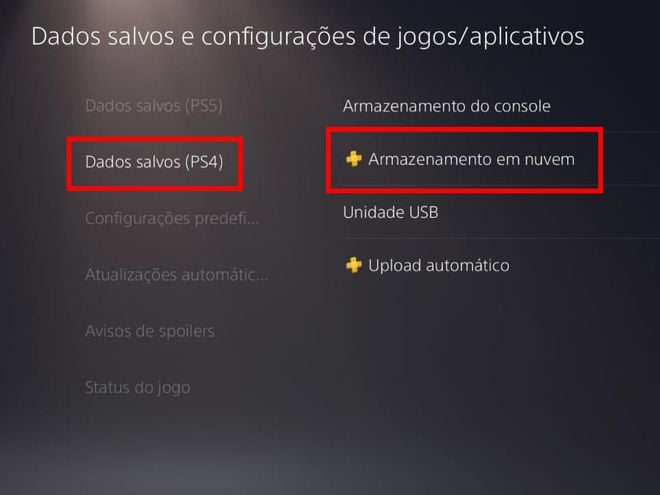
Passo 3: clique em “Baixar no armazenamento do console” para fazer o download dos seus dados da nuvem.
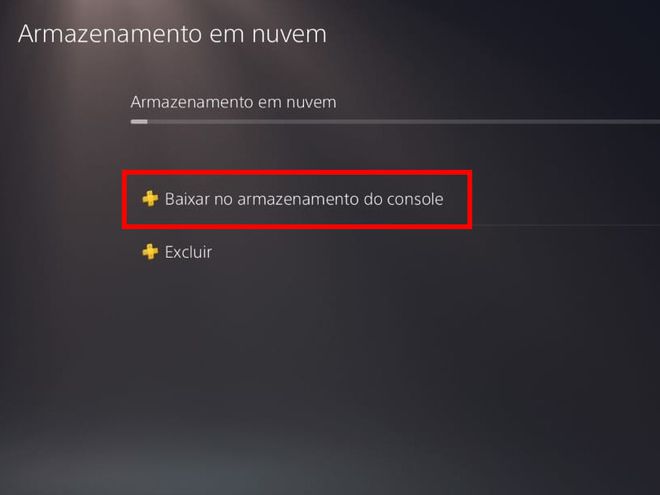
Como transferir jogos e dados do PS4 para o PS5 usando USB
Se, por algum motivo, você não conseguiu realizar a transferência pelo Wi-Fi ou pela nuvem, ainda pode salvar os dados do PS4 em um dispositivo USB e realizar a transferência.
Passo 1: acesse o menu de “Configurações” do PS5 e clique em “Dados salvos e configurações de jogos/aplicativos”.
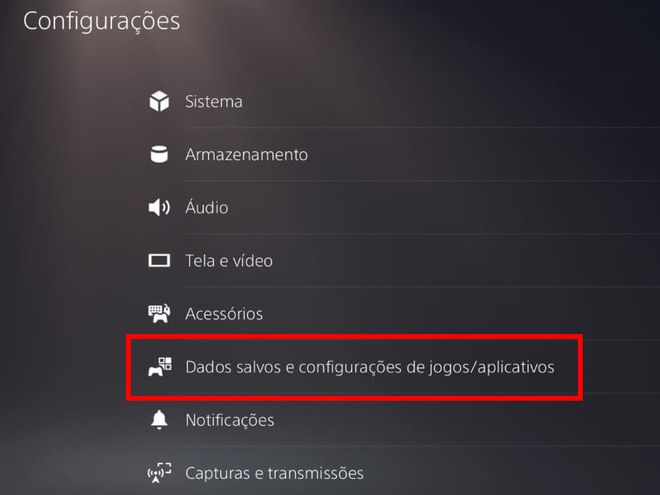
Passo 2: acesse a aba “Dados salvos (PS4)” e clique em “Unidade USB”.
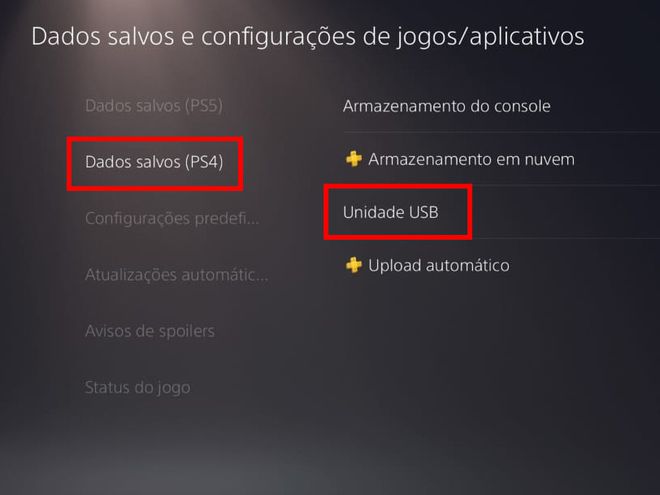
Passo 3: assim que o dispositivo USB for localizado, clique em “Copiar para armazenamento do console” e realizar a transferência dos seus dados.
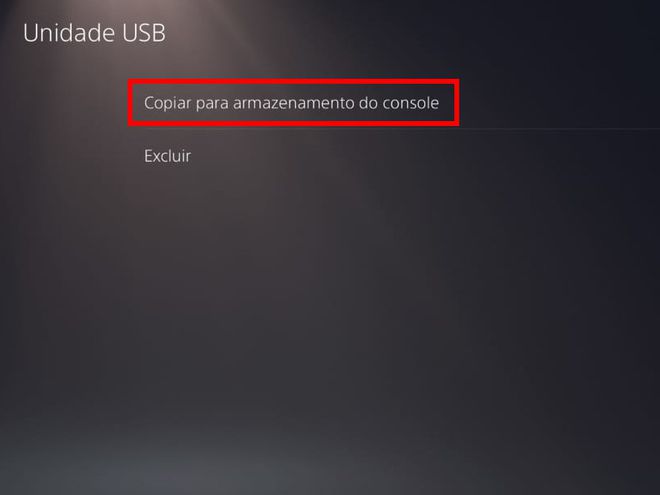
Pronto! Agora você pode transferir todos os seus dados e jogos do PS4 para o PS5.